Come disabilitare Trova il mio iPhone/iPad senza password 2025
Se non ricordi la password di Trova il mio iPhone e desideri disabilitare la funzione, potresti voler scoprire come disabilitare Trova il mio iPhone/iPad senza il passcode. In realtà ci sono alcuni modi comprovati per aiutarti a uscire dai guai.
Una delle funzionalità che i dispositivi Apple hanno da molto tempo è Trova il mio iPhone. Questa è una delle funzionalità di sicurezza aggiunte da Apple. Se hai utilizzato un iPhone, iPad o Mac, probabilmente conosci già questa funzione.
Se hai acquistato un dispositivo con Trova il mio iPhone abilitato, potresti voler disattivare questa funzione, soprattutto se devi inizializzare o resettare il tuo iPhone. Per disabilitare questa funzione, dovresti conoscere le credenziali e la password del tuo ID Apple. Se non ricordi il passcode o il venditore non ti ha mai fornito alcun passcode, potresti aver bisogno di aiuto per rimuovere Trova il mio iPhone senza password. Fortunatamente, ci sono alcuni modi comprovati per disattivare Trova il mio iPhone senza un password. La guida qui sotto ti guida attraverso tutto questo.
Cos’è Trova il mio iPhone e come si usa?
Se sei nuovo nell’ecosistema Apple o se non hai mai utilizzato Trova il mio iPhone, potresti non sapere cos’è questa funzione. Questa sezione spiega cos’è questa funzione di sicurezza Apple e come utilizzarla sui tuoi dispositivi Apple.
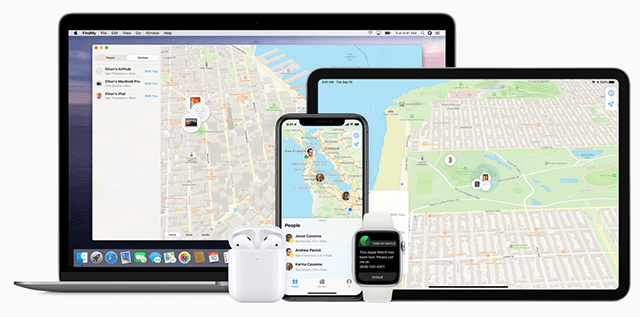
Cos’è Trova il mio iPhone
Trova il mio iPhone è una funzione dei dispositivi Apple che ti aiuta a eseguire in remoto determinate azioni sul tuo dispositivo. Innanzitutto, puoi trovare facilmente amici e familiari. Condividi la tua posizione con altri e chiedi loro di condividere. Inoltre, se perdi il tuo iPhone, iPad o Mac, puoi utilizzare Trova il mio iPhone per localizzare il tuo dispositivo su una mappa, che ti indicherà esattamente dove si trova il tuo dispositivo.
Ci sono anche alcune altre funzionalità, come la possibilità di cancellare da remoto il dispositivo. Se il tuo telefono viene smarrito o rubato, puoi accedere a questa funzione ed eliminare da remoto tutti i dati sul telefono, nonché eliminare l’ID Apple dal tuo account. È possibile accedere al servizio visitando il sito Web di iCloud. Da lì, puoi selezionare l’opzione Trova il mio iPhone/Trova iPhone, quindi accedere ai tuoi dispositivi ed eseguire azioni su di essi. A partire da iOS 13, Apple ha unito Trova il mio iPhone e Trova i miei amici in un’unica funzione chiamata Trova il mio. Funziona esattamente allo stesso modo, ma ora con un nome diverso.
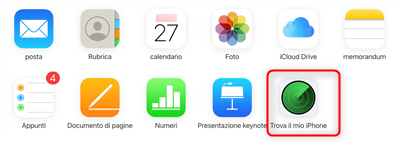
Fai clic su Trova il mio iPhone
Ora che sai cos’è Trova il mio iPhone, puoi passare a scoprire come disattivare Trova il mio iPhone dal tuo iPhone o iPad senza password. I seguenti metodi possono aiutarti a farlo sul tuo dispositivo.
Come rimuovere Trova il mio iPhone senza password con bypass DNS?
Se utilizzi un iPhone con iOS dalla versione 8 alla 10, esiste una scappatoia che consente di disattivare Trova il mio iPhone senza conoscere la password. Questo metodo si basa sulla modifica dei server DNS quando il dispositivo è connesso a una rete Wi-Fi.
Passo 1. Vai su Impostazioni > Wi-Fi sul tuo iPhone.
Passo 2. Trova la rete Wi-Fi a cui sei connesso e tocca l’icona “i” accanto al nome.
Passo 3. Nella schermata successiva, tocca “Configura DNS”, poi seleziona “Manuale” e inserisci uno dei seguenti indirizzi IP a seconda della tua posizione:
- 104.155.28.90 (Stati Uniti)
- 104.154.51.7 (Europa)
- 78.100.17.60 (Asia)
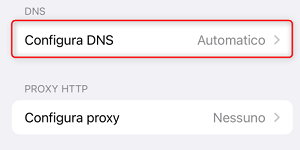
Cambia il DNS di una rete WiFi
Passo 4. Salva le modifiche, torna al menu principale e prova a disattivare “Trova il mio iPhone”. In alcuni casi, questo metodo può aggirare temporaneamente la richiesta della password.
Come disattivare Trova il mio iPhone senza password eliminando l’account iCloud? (solo per iOS 7)
Se stai ancora utilizzando un iPhone con iOS 7, esiste un metodo rapido per disattivare “Trova il mio iPhone” senza inserire la password, semplicemente eliminando l’account iCloud. Ecco i passaggi da seguire:
- Vai su Impostazioni > iCloud e seleziona “Elimina account”.
- Il dispositivo si bloccherà su una schermata. A questo punto, tieni premuto il tasto di accensione e spegni l’iPhone.
- Riaccendi il dispositivo dopo circa un minuto.
- Una volta riavviato, torna su Impostazioni > iCloud, tocca di nuovo “Elimina account”.
- Il tuo account iCloud verrà rimosso e Trova il mio iPhone sarà disattivato automaticamente, senza bisogno della password.
Suggerimento bonus. Come eliminare ID Apple senza password?
Quando dimentichi la password dell’ID Apple, puoi disabilitare Trova il mio iPhone con il metodo sopra. Nel frattempo, se desideri eliminare l’account ID Apple associato al tuo dispositivo iOS, puoi effettivamente utilizzare AnyUnlock – iPhone Password Unlocker. Come sbloccatore di passcode per iPhone professionale, la sua funzione Sblocca ID Apple può aiutarti a rimuovere l’ID Apple da iPhone e iPad senza password.
- Rimozione sicura dell’ID Apple senza la necessità della password.
- Facile da usare, senza competenze tecniche richieste.
- Compatibile con tutti i dispositivi iOS, inclusi i più recenti.
- Nessuna perdita di dati durante il processo di rimozione.
Download Gratis * 100% pulito e sicuro
Dopo aver eliminato il vecchio ID Apple, puoi utilizzare nuovamente i servizi Apple, come scaricare app dall’App Store, acquistare musica dall’app Music, creare un nuovo account iCloud o accedere a un nuovo account sul tuo dispositivo iOS, ecc.
Per rimuovere l’ID Apple con AnyUnlock quando Trova il mio iPhone è disattivato, puoi seguire i passaggi seguenti. Inoltre, assicurati di aver eseguito il backup del tuo iPhone in anticipo. Quindi puoi seguire i passaggi seguenti per rimuovere l’ID Apple senza password.
Passaggio 1. Scarica gratuitamente AnyUnlock e installalo sul tuo computer > Collega il tuo iPhone al computer e fai clic su Sblocca ID Apple.
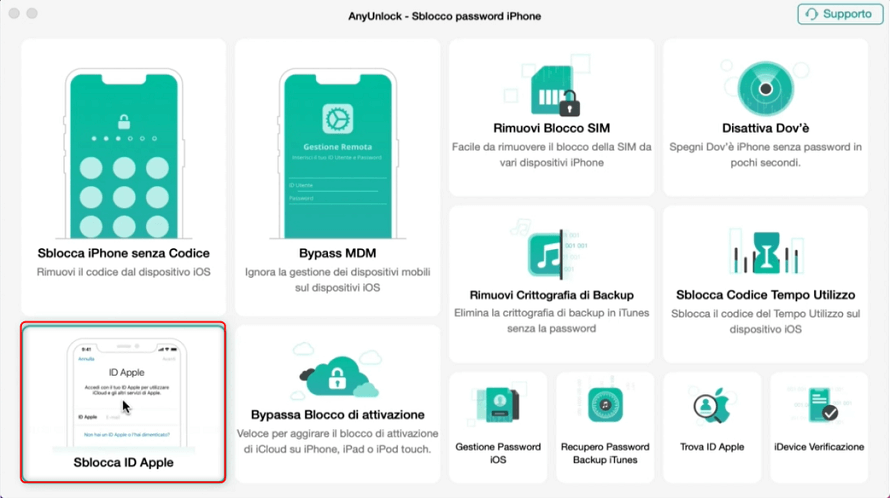
Seleziona Sblocca ID Modalità Apple – Mac
Passaggio 2. Una volta riconosciuto il tuo iPhone, fai clic su Sblocca ora nella schermata seguente per iniziare a disattivare Trova il mio iPhone sul tuo dispositivo.
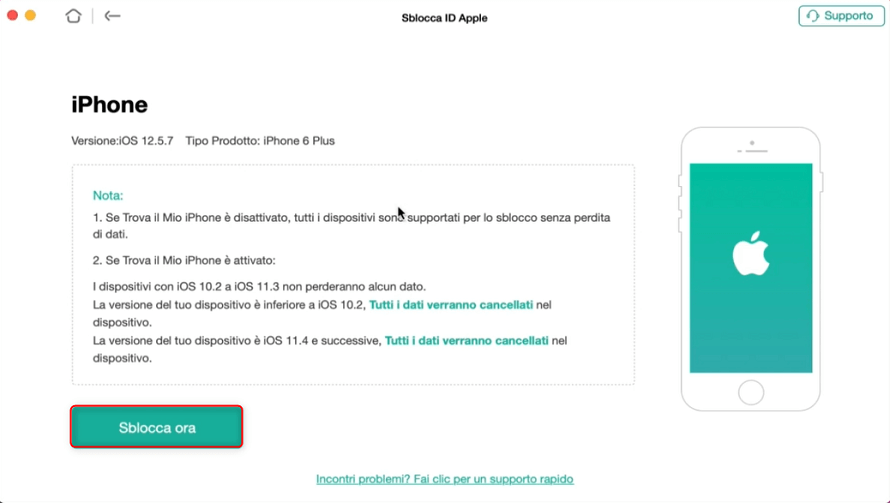
Avvia Sblocca ID Apple -Mac
Passaggio 3. Quindi, il processo di sblocco inizierà automaticamente. Dopo alcuni minuti, vedrai la pagina di successo dell’eliminazione dell’ID Apple.
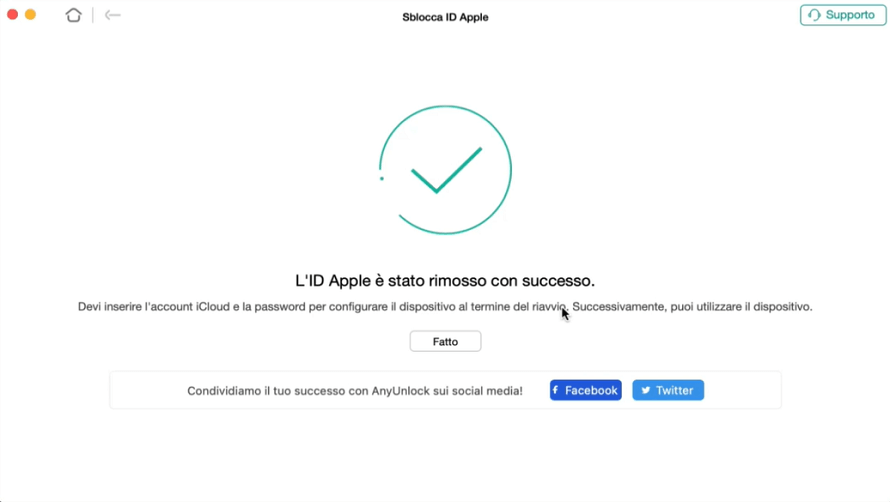
ID Apple rimosso con successo – Mac
Conclusione
Se vuoi disabilitare Trova il mio iPhone sul tuo iPhone ma non hai un passcode, puoi farlo attraverso i metodi menzionati in questo articolo. Dopo aver disabilitato la funzione, il tuo dispositivo non sarà più bloccato. E, se vuoi rimuovere l’ID Apple senza password e bypassare l’attivazione di iCloud senza ID Apple, AnyUnlock può sicuramente aiutarti. Inoltre, se hai altre domande e pensieri su questo articolo, lascia i tuoi commenti qui sotto.
Download Gratis * 100% pulito e sicuro
Domande relative al prodotto? Contatta il nostro team di supporto per ottenere una soluzione rapida >

